
您的位置:首页 > 技术文献 > 技术交流 > 条形码生成软件怎么制作个性化条码
首先,打开中琅条码打印软件,点击左侧工具栏中的条形码图标,在画布上绘制条形码样式。然后在已绘制的条形码样式上右击选“属性”。点击“条码”,此项内容下方的“绘制模式”,就是我们今天要了解的内容。
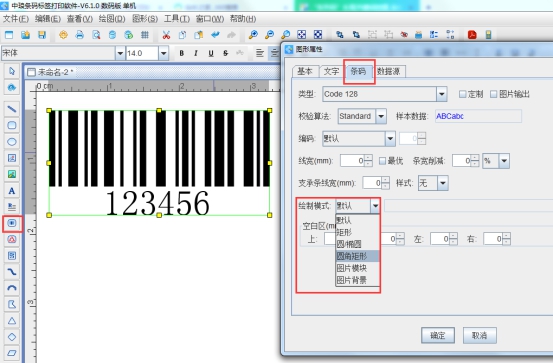
当中琅条码打印软件的绘制模式为默认和矩形时,所出来的条码样式就是上图默认的矩形样式,也是最普遍的条码样式。下面我们来看一下条形码生成软件如何制作个性化条形码样式。
一、绘制模式:圆/椭圆
将绘制模式修改为“圆/椭圆”—“确定”,可以很明显看到,之前的每个矩形的竖条码变成了以大大小小的椭圆形式。每个竖条的粗细是相对应的变化,条码的高度也没有改变,外观的改变不会影响扫描识别。
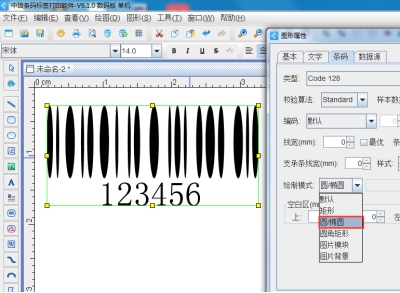
二、绘制模式:圆角矩形
我们将绘制模式修改为“圆角矩形”后,此处和矩形模式中的竖条宽度和高度没有变化,条码中的每个竖条的四个角变成了比较柔和的圆角。
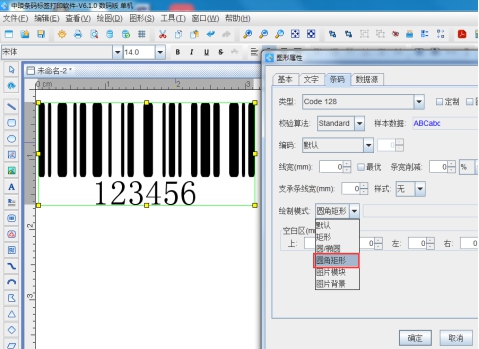
三、绘制模式:图片模块和图片背景。
1、图片模块,在中琅条形码生成软件中将绘制模式修改为图片模块,点击绘制模块后方“浏览”选择需要的图片—“确定”。可以看到,条形码的每个竖条都是一个单独的图片,每个竖条的粗细不会变化,图片会根据条码宽度进行压缩。
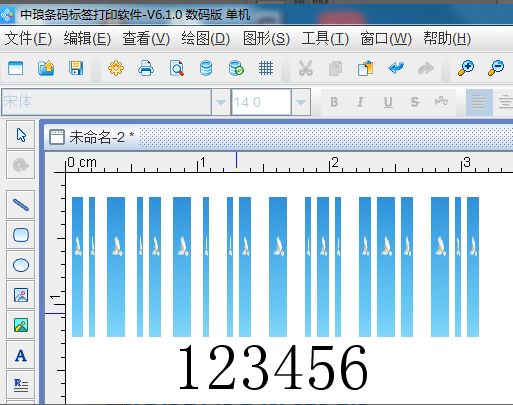
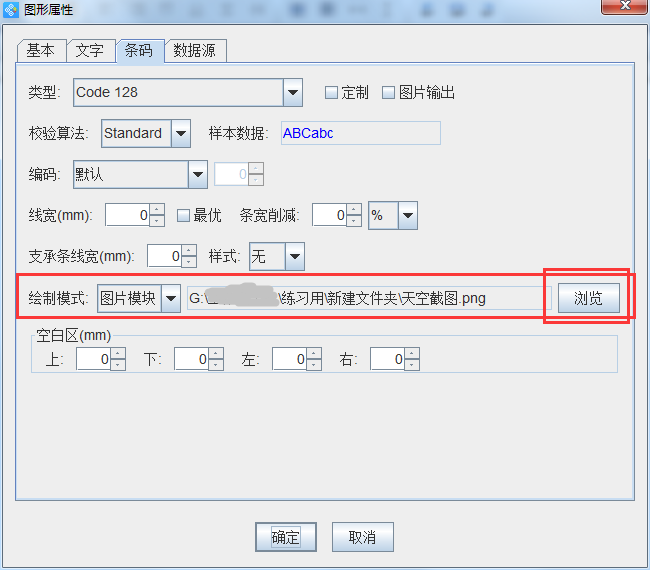
2、图片背景,绘制模式选择为“图片背景”—“确定”,同样需要点击“浏览”选择图片位置。这一步我们用前一步图片模块所选择的图片作为图片背景,此时整个条形码的背景就是一张图片,图片会根据条形码的宽度自动进行拉伸。
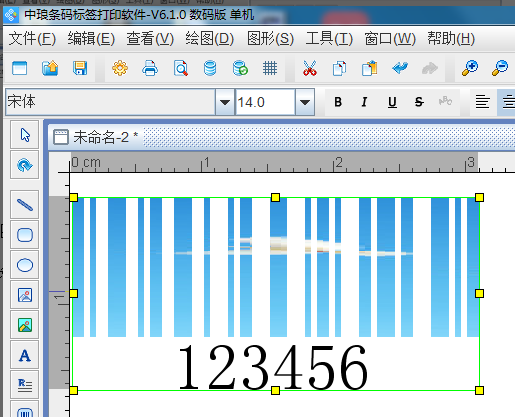
需要注意的是,绘制模式选择“图片模块/图片背景”时,为不影响扫描和识别,最好是选择颜色较深的图片,这样不管是图片模块压缩还是图片背景拉伸,条形码的颜色都不影响扫描。
以上就是中琅条形码生成软件的条码样式自定义的一些绘制模式,个性化条码样式外观通常可以让人眼前一亮,吸引更多的关注。
关键词:条形码制作软件
① 凡本网注明"来源:易推广"的所有作品,版权均属于易推广,未经本网授权不得转载、摘编或利用其它方式使用。已获本网授权的作品,应在授权范围内
使用,并注明"来源:易推广"。违者本网将追究相关法律责任。② 本信息由注册会员:郑州易网科技有限公司 发布并且负责版权等法律责任。

易推广客服微信
